iPhoneのiOS 17でファミリーパスワードを使用する方法
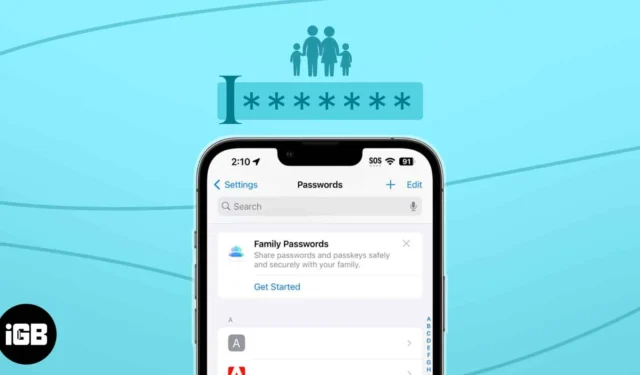
iOS 17 では、Apple はシステムの基本とセキュリティ機能の強化に注力しました。iCloud キーチェーン内の信頼できる連絡先のグループとパスワードを共有できるようになりました。したがって、それらを明示的に共有する必要がないため、データ盗難のリスクが軽減されます。クールですよね?iOS 17 でパスワードを家族と安全に共有する方法を学びましょう。
iOS 17のファミリーパスワードとは何ですか?
ファミリー共有は iOS がアップデートされるたびに機能強化され、今回は最も重要なアクセス権であるパスワードとパスキーが追加されました。
最新の機能を使用するには、iPhone でファミリー パスワード グループを作成し、共有する認証情報を決定する必要があります。これにより、グループのメンバーがあなたの共有パスワードにアクセスして編集できるようになります。他にもいくつかの注目すべき利点があります。
- グループのメンバーは自分のパスワードを追加することもできます。すべての変更と修正は各メンバーに表示され、透明性が維持されます。
- さまざまなグループを作成して、特定の iCloud キーチェーンのパスワードを家族や友人と共有できます。また、共有パスワードまたはパスキーに応じて、既存のグループに新しい連絡先を追加することもできます。
- パスワードを共有したくない場合は、パスワードを消去するか、グループ全体を削除するか、特定の連絡先を削除することができます。心配しないでください。すべてがエンドツーエンドで暗号化され、iCloud キーチェーンに保存されます。
全体として、ファミリー パスワードは日常生活に非常に便利さをもたらします。これを使用して、ストリーミング サービス、オンライン料金支払いサイト、さまざまなサブスクリプション、および家族と私が使用するその他のアカウントの認証情報を共有する予定です。
iPhone でファミリー パスワード グループを作成するための要件
- あなたとあなたのグループのメンバーは、iOS 17 以降を実行している iPhone を持っている必要があります。
- 参加している Apple ID または連絡先では、iCloud キーチェーンが有効になっている必要があります。
- 作成したファミリー パスワード グループに誰かを追加するには、事前にその人の番号を連絡先に保存する必要があります。
- グループメンバーは、グループに参加して共有パスワードを表示するには、招待を受け入れる必要があります。
- 設定アプリを起動し、下にスクロールして[パスワード]を選択します。
- Face IDを確認するか、パスコードを入力してください。
- [パスワードとパスキーの共有] で[始める]を選択します。
- [続行]をタップします。
- グループ名を入力し、「ユーザーを追加」をタップします。
- 連絡先を検索して選択→ 「追加」をタップします。
- 「作成」をタップします。
- 共有したいパスワードとパスキーを選択し、 「移動」をタップします。
- [メッセージ経由で通知]をタップします。
メッセージ アプリにリダイレクトされます。青い矢印をタップして招待を送信します。
それでおしまい!ファミリー パスワード グループは、iCloud キーチェーンのパスワードを家族や友人と共有する準備ができています。
これで、共有パスワード グループを編集し、パスワードを追加または削除できるようになります。また、各グループ メンバーにいくつかの権限を設定し、共有パスワードを表示、編集、または追加できるユーザーを制御することもできます。家族の誰かがファミリー パスワードの使用を要求した場合、アクセスを承認または拒否できます。
- 「設定」→「パスワード」 →「共有パスワードグループ名」に移動します。
- 「管理」をタップします。
- グループの名前を変更するか、ユーザーを削除するには: [編集] → [グループ名の変更] → [保存] → [完了]をタップします。
- 新しい連絡先を追加するには: [ユーザーを追加] をタップ→ 連絡先を選択 → [追加] を2 回タップ →メッセージで通知 → 完了。
- グループを削除するには: [グループの削除] → [削除]を選択します。
- 共有パスワードを削除するには: 「編集」 →パスワードを選択→ 「削除」 → 「共有パスワードを削除」をタップします。
- 共有パスワードを削除すると、iCloud キーチェーンから削除されることに注意してください。
- パスワードを取り戻すには: [設定] → [パスワード] → [最近削除した項目] に移動し、パスワードを選択し、[パスワードに復元] を2 回タップします。復元されますが、共有されなくなります。削除後 30 日以内であればこれを行うことができます。
ファミリーパスワードグループにパスワードを追加する方法
すでにファミリー パスワード グループを設定している場合は、後でそこにパスワードを簡単に追加できます。
- 「設定」→「パスワード」 → 「Face IDを認証」を開きます。
- 共有したいパスワードを選択してください。
- 「グループ」の横にあるドロップダウンをタップ→ファミリーパスワードのグループ名を選択します。
- 「グループに移動」をタップします。
パスワード共有の悩みはもう解消されます。
以前は、Apple デバイス ユーザー間でパスワードを交換する簡単、無料、安全な方法はありませんでした。したがって、ファミリー パスワード機能を使用して iOS 17 でユーザーがパスワードを共有できるようにすることで、Apple の無料の組み込みパスワード機能がサードパーティのパスワード マネージャーに近づきます。
この新機能についてどう思いますか? 以下のコメント欄でお知らせください。
さらに詳しく見てみる…



コメントを残す